文章详情页
Win10 20H2怎么看是否激活 Win10 20H2查看是否激活的方法
浏览:24日期:2022-08-02 09:49:56
相信大家都知道电脑上安装Windows系统都是需要激活的,有些朋友在安装或者升级到了20h2版本的时候,过了一段时候后都不知道是否已经激活,那么要如何查看20h2是不是激活的呢?下面为大家带来详细的查看方法。
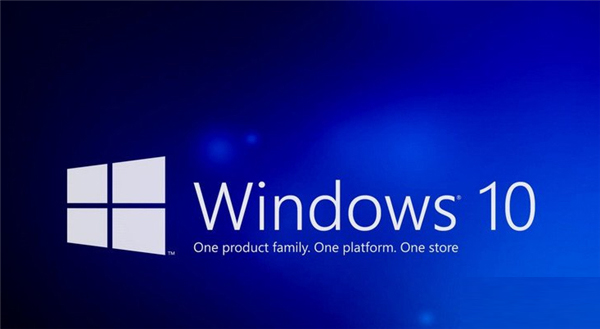
具体步骤如下:
1、在Windows10系统桌面,我们右键点击桌面上的“此电脑”图标,在弹出菜单中选择“属性”菜单项。
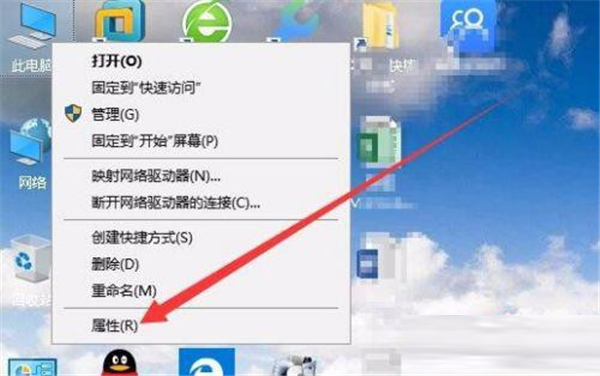
2、这时会打开Windows10的系统属性窗口,在窗口中就可以查看到当前的Windows系统是否激活了。
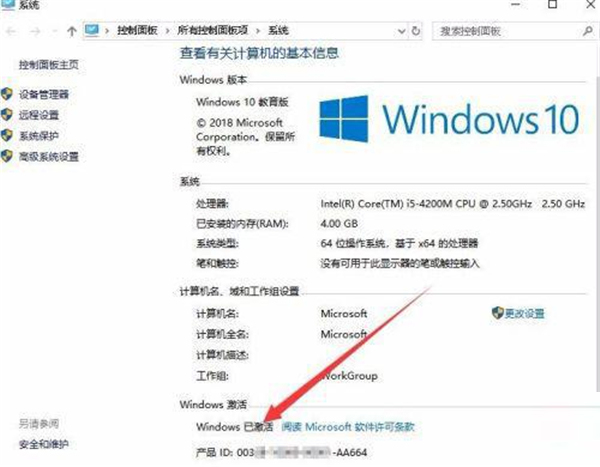
方法二、
1、另外我们也可以右键点击左下角的Windows徽标键,在弹出菜单中选择“设置”菜单项。
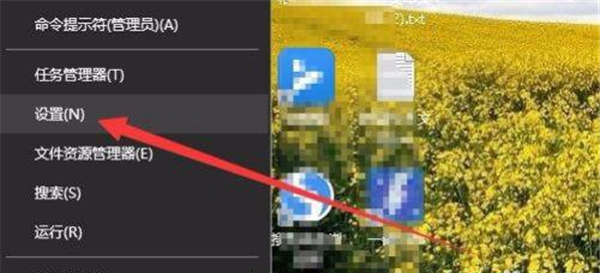
2、这时就会打开Windows10的设置窗口,在窗口中找到“更新和安全”图标,点击后打开该图标。
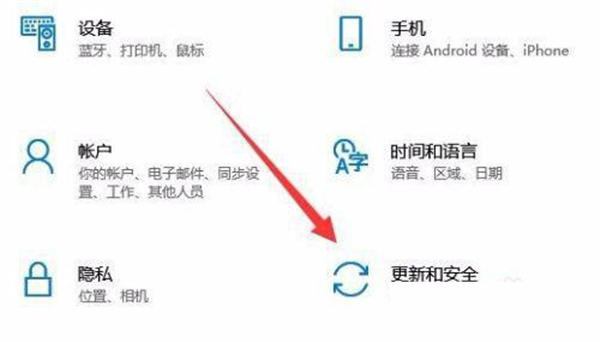
3、在打开的更新和安全窗口中,点击左侧边栏的“激活”菜单项。
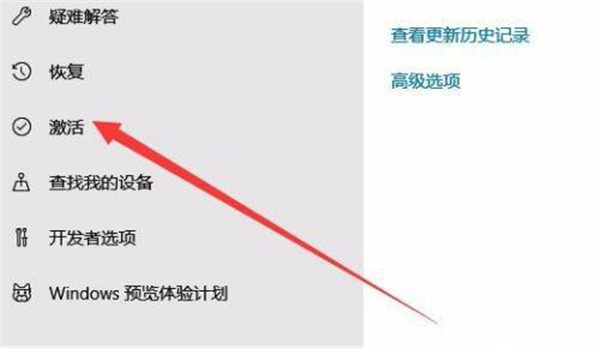
4、在右侧的窗口中就可以看到当前Windows10激活的状态了。
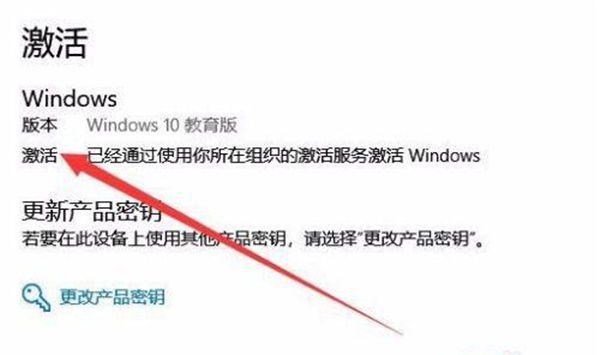
方法三、我们也可以右键点击Windows10左下角的开始按钮,在弹出菜单中点击“运行”菜单项。
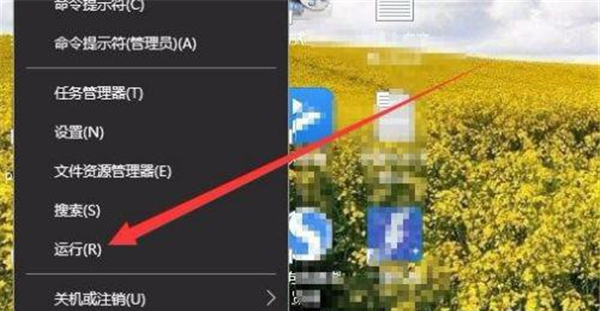
2、这时就会打开Windows10的运行窗口,在窗口中我们输入命令slmgr.vbs -xpr,然后点击确定按钮。
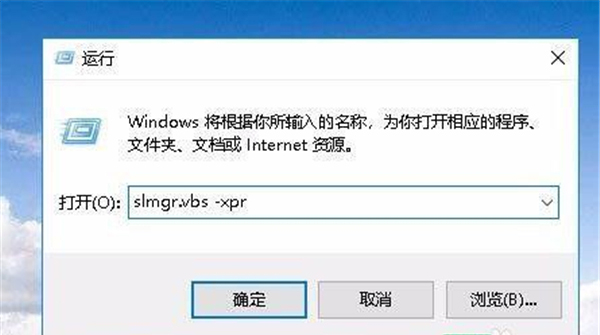
3、这时也会打开Windows10的激活状态,同时还会显示出是否永久激活,或者过期的日期等信息。
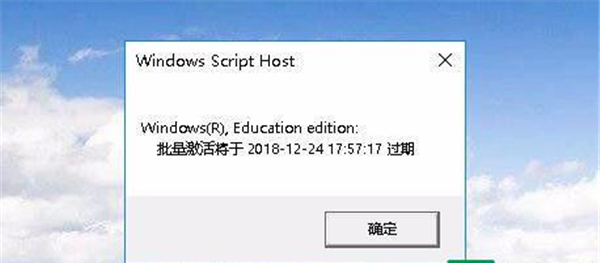
以上给大家讲解的便是win1020h2查看激活状态的步骤,还不知道如何查看的小伙伴们可以学习上面的方法来查看吧,希望帮助到大家。
相关文章:
1. Debian怎么更换背景? Debian11 Mate设置桌面背景的技巧2. Win11预览体验计划报错怎么办?Win11预览体验计划报错的解决方法3. 微软宣布将在1月10日结束对Win7/8/8.1版Edge浏览器的支持4. Debian图标怎么横向排列? Debian11 Xfce横排桌面图标的技巧5. 统信UOS系统怎么禁止窗口特效? 统信关闭窗口特效的技巧6. 中兴新支点操作系统全面支持龙芯3A3000 附新特性7. Win11 Build预览版25276怎么启用新版文件管理器?8. Win10更新中途关机导致电脑打不开怎么办?9. Win7系统如何设置共享打印机?Win7系统设置共享打印机方法10. Windows10自带内存检测工具好用吗?如何使用?
排行榜

 网公网安备
网公网安备